一台设备管理多个 GitHub 账号:从配置到切换的完整指南
一台设备管理多个 GitHub 账号:从配置到切换的完整指南
在日常开发中,我们经常需要在同一台电脑上使用多个 GitHub 账号(比如个人账号和工作账号)。但默认情况下,Git 会优先使用全局配置的账号,导致推送代码时出现权限错误。本文将通过分步截图级操作指南,详细讲解如何通过 SSH 密钥配置实现多账号无缝切换,解决登录和权限问题。
一、为什么需要多账号管理?
-
场景 1:同时维护个人项目和公司项目,需区分提交身份(避免用公司账号提交个人代码,或反之)
-
场景 2:不同账号对应不同权限(如个人账号无公司私有仓库访问权限)
-
问题表现:未配置时会出现Permission denied (publickey)或403 Forbidden错误,提示当前账号无目标仓库操作权限
二、核心原理:SSH 密钥与账号绑定
GitHub 通过SSH 密钥对识别用户身份,实现免密码登录和权限验证:
- 密钥对组成:每个账号需要独立的 SSH 密钥对(私钥 + 公钥)
-
私钥(id_ed25519_xxx):保存在本地~/.ssh目录,不可泄露
-
公钥(id_ed25519_xxx.pub):添加到对应 GitHub 账号的 SSH 密钥列表
-
匹配逻辑:推送代码时,本地私钥与远程仓库绑定的公钥匹配则通过验证
-
切换核心:通过~/.ssh/config文件建立 “主机别名 - 密钥 - 账号” 的映射关系
三、详细配置步骤(含操作截图说明)
1. 生成多个 SSH 密钥(每个账号一个)
步骤 1:打开终端
-
Windows:右键桌面→选择 “Git Bash Here”(需提前安装 Git)
-
Mac/Linux:打开 “终端” 应用(快捷键Ctrl+Alt+T)
步骤 2:执行密钥生成命令
# 生成个人账号密钥(替换邮箱为个人账号注册邮箱)
ssh-keygen -t ed25519 -C "personal@example.com" -f ~/.ssh/id_ed25519_personal# 生成工作账号密钥(替换邮箱为工作账号注册邮箱)
ssh-keygen -t ed25519 -C "work@company.com" -f ~/.ssh/id_ed25519_work
命令参数详解:
-
ssh-keygen:生成 SSH 密钥对的核心命令,是 OpenSSH 工具集的一部分。
-
-t ed25519:指定密钥算法为ed25519(推荐),相比传统的rsa算法:
-
- 安全性更高:采用椭圆曲线加密,同等安全强度下密钥长度更短(仅 256 位)
-
- 性能更好:生成和验证速度比rsa快 3-5 倍
-
- 兼容性:支持 GitHub、GitLab 等主流平台(需确保本地 OpenSSH 版本≥6.5)
-
-C “personal@example.com”:添加注释信息,用于标识密钥用途(建议填写对应账号的注册邮箱):
-
- 作用:在 GitHub 的 SSH 密钥列表中显示,方便区分不同设备 / 账号的密钥
-
- 要求:可填写任意字符串,但用邮箱能直接关联到账号,避免混淆
-
-f ~/.ssh/id_ed25519_personal:指定密钥文件的保存路径和文件名:
-
- /.ssh/:密钥默认存储目录(代表用户主目录)
-
- id_ed25519_personal:自定义文件名(personal标识个人账号),避免与其他账号密钥冲突
-
- 作用:确保每个账号有独立的密钥文件,防止被默认密钥(id_rsa)覆盖
示例说明:
-
个人账号命令生成的文件:
-
- 私钥:~/.ssh/id_ed25519_personal(本地私密文件,不可共享)
-
- 公钥:~/.ssh/id_ed25519_personal.pub(需上传到个人 GitHub 账号)
-
工作账号命令生成的文件:
-
- 私钥:~/.ssh/id_ed25519_work
-
- 公钥:~/.ssh/id_ed25519_work.pub(需上传到工作 GitHub 账号)
步骤 3:设置密钥密码(可选但推荐)
执行命令后会提示:Enter passphrase (empty for no passphrase):
-
直接回车:无密码(方便但安全性低,密钥文件泄露即风险)
-
输入密码:后续每次使用密钥(如git push)需输入密码(推荐,即使密钥泄露也能保护账号)
确认密码后会显示密钥生成成功,包含类似以下信息:
Your identification has been saved in /c/Users/用户名/.ssh/id_ed25519_personal
Your public key has been saved in /c/Users/用户名/.ssh/id_ed25519_personal.pub
The key fingerprint is:
SHA256:abc123... personal@example.com
The key's randomart image is:
+--[ED25519 256]--+
| ... |
+----[SHA256]-----+
步骤 4:验证密钥文件
生成后在~/.ssh目录会看到 4 个文件:
# 查看生成的密钥文件
ls -al ~/.ssh | grep id_ed25519_
-
私钥:id_ed25519_personal、id_ed25519_work(权限应为-rw-------,仅当前用户可读写)
-
公钥:id_ed25519_personal.pub、id_ed25519_work.pub(权限应为-rw-r–r–,可公开读取)
2. 配置 SSH config 文件(关键步骤)
SSH 配置文件用于建立 “主机别名 - 密钥 - 账号” 的映射关系,告诉 Git"访问特定仓库时使用哪个密钥"。
步骤 1:创建并设置 config 文件权限
-
创建文件:打开文件资源管理器,定位到~/.ssh目录(在 Windows 系统中,~通常对应用户主目录,例如C:\Users\你的用户名;在 macOS 和 Linux 系统中,可通过访达或终端的cd ~/.ssh命令进入该目录)。在该目录下,右键点击空白处,选择 新建 -> 文本文档,并将文件命名为config ,注意不要添加.txt等后缀。
-
设置权限(仅限 macOS 和 Linux 系统):由于在图形界面下直接设置文件权限操作较为复杂,建议打开终端,输入以下命令为config文件设置权限:
chmod 600 ~/.ssh/config
权限错误会导致:Bad permissions for config file或配置不生效 。对于 Windows 系统,默认权限设置通常能满足 SSH 要求,无需额外操作 。
步骤 2:编辑 config 文件内容
用文本编辑器打开~/.ssh/config(推荐 VS Code 或记事本),添加以下内容:
# 个人账号配置(自定义标识)
Host github-personalHostName github.com # 实际连接的服务器域名(固定为github.com)User git # Git服务默认用户名(固定为git)IdentityFile ~/.ssh/id_ed25519_personal # 绑定个人账号的私钥路径IdentitiesOnly yes # 强制使用指定密钥,避免自动使用其他密钥ServerAliveInterval 60 # 每60秒发送一次心跳包,保持连接# 工作账号配置(自定义标识)
Host github-workHostName github.comUser gitIdentityFile ~/.ssh/id_ed25519_work # 绑定工作账号的私钥路径IdentitiesOnly yesServerAliveInterval 60
配置项说明:
| 配置项 | 作用 | 能否修改 |
|---|---|---|
| Host | 自定义主机别名(如 github-personal) | 可修改(建议见名知意) |
| HostName | 实际连接的服务器地址 | 不可修改(固定github.com) |
| User | Git 服务用户名 | 不可修改(固定为 git) |
| IdentityFile | 私钥文件路径 | 需与生成的私钥路径一致 |
| IdentitiesOnly | 是否强制使用指定密钥 | 建议设为 yes |
| ServerAliveInterval | 保持连接的心跳间隔(秒) | 可选配置(推荐 60) |
注意事项:
-
注释必须单独一行(以#开头),禁止在行末添加注释(会导致解析错误)
-
- 错误示例:HostName github.com # 这是注释(会报错garbage at end of line)
-
路径中的~代表用户主目录:
-
- Windows:C:\Users\你的用户名(如C:\Users\zhangsan)
-
- Mac/Linux:/Users/你的用户名(如/Users/zhangsan)
-
这段SSH配置文件定义了两个GitHub主机别名:
github-personal:使用默认RSA密钥(~/.ssh/id_ed25519_personal)连接github.comgithub-work:使用ED25519密钥(~/.ssh/id_ed25519_work连接github.com
两个配置都指定用户为git,且只使用指定的身份文件进行认证。这样可以方便地在两个不同的GitHub账号间切换使用。
3. 将公钥添加到对应 GitHub 账号
公钥是 GitHub 识别本地设备的 “身份证”,需将每个账号的公钥添加到对应 GitHub 账号中。
步骤 1:复制公钥内容
- Windows 用户
-
- 打开 “文件资源管理器”,导航到C:\Users\你的用户名.ssh目录(若找不到.ssh文件夹,可在资源管理器中勾选 “显示隐藏文件”)。
-
- 找到对应的公钥文件(如id_ed25519_personal.pub或id_ed25519_work.pub),右键点击文件,选择 “打开方式”,用记事本打开。
-
- 全选(快捷键Ctrl+A)记事本中的内容,然后右键选择 “复制”(快捷键Ctrl+C)。
- Mac 用户
-
- 打开 “访达”,点击菜单栏的 “前往”,按住Option键,选择 “资源库”,进入ssh文件夹。
-
- 双击打开公钥文件(如id_ed25519_personal.pub),会使用文本编辑打开。
-
- 使用快捷键Command+A全选内容,再按Command+C复制。
- Linux 用户
-
- 打开文件管理器,找到并打开~/.ssh目录(如果目录不可见,需设置显示隐藏文件)。
-
- 右键点击公钥文件(如id_ed25519_personal.pub),选择 “使用文本编辑器打开”。
-
- 按下Ctrl+A全选内容,然后按下Ctrl+C复制。
步骤 2:添加公钥到 GitHub 账号
-
登录目标 GitHub 账号(先操作个人账号,再切换工作账号)
-
点击右上角头像→Settings→左侧菜单SSH and GPG keys→New SSH key
-
填写信息:
-
- Title:自定义标识(如 “个人笔记本 - 2024”,便于区分设备)
-
- Key:粘贴步骤 1 复制的公钥内容(以ssh-ed25519开头)
- 点击Add SSH key完成添加(可能需要输入 GitHub 密码验证)
验证添加成功:在SSH and GPG keys页面能看到刚添加的公钥(状态为 “Active”)
4. 测试 SSH 连接(验证配置)
通过ssh -T命令测试账号是否绑定成功:
# 测试个人账号连接
ssh -T git@github-personal# 测试工作账号连接
ssh -T git@github-work
成功标志:输出Hi 你的用户名! You’ve successfully authenticated, but GitHub does not provide shell access.
- 其中 “你的用户名” 需与当前登录的 GitHub 账号一致
常见失败情况及解决:
| 错误信息 | 原因分析 | 解决方法 |
|---|---|---|
| Permission denied (publickey) | 公钥未添加或密钥路径错误 | 重新添加公钥或检查 IdentityFile 路径 |
| Could not resolve hostname | 主机别名拼写错误 | 检查 config 文件中 Host 字段拼写 |
| Bad owner or permissions on config | config 文件权限不是 600 | 重新执行chmod 600 ~/.ssh/config |
| Host key verification failed | known_hosts 文件中记录的主机密钥不匹配 | 删除~/.ssh/known_hosts中对应行后重试 |
三、如何切换账号操作仓库?
1. 克隆新仓库(按账号区分)
克隆时使用 “主机别名” 代替github.com,自动关联对应账号:
# 克隆个人账号的仓库(替换为实际账号和仓库名)
git clone git@github-personal:personal-username/my-project.git
git clone git@github-personal:personal-username/my-project.git
# 克隆工作账号的仓库(替换为实际账号和仓库名)
git clone git@github-work:work-username/company-project.git
- 示例:克隆个人账号alice的blog仓库:git clone git@github-personal:alice/blog.git
2. 已有仓库切换账号(修改远程 URL)
如果仓库已克隆到本地,需修改远程 URL 以切换账号:
步骤 1:查看当前远程配置
# 进入仓库目录
cd 你的仓库路径# 查看当前远程URL(origin为默认远程仓库名)
git remote -v
- 输出示例(旧 URL,使用默认账号):
origin git@github.com:old-username/old-repo.git (fetch)
origin git@github.com:old-username/old-repo.git (push)
步骤 2:修改远程 URL 为目标账号
# 切换到个人账号(替换为实际账号和仓库名)
git remote set-url origin git@github-personal:personal-username/my-project.git# 切换到工作账号(替换为实际账号和仓库名)
git remote set-url origin git@github-work:work-username/company-project.git
步骤 3:验证修改结果
git remote -v
- 成功标志:URL 中的github.com已替换为对应的主机别名(如github-personal)
3.
配置提交用户名 / 邮箱(可选)
默认情况下,Git 提交会使用全局配置的用户名 / 邮箱。如需按仓库区分(让 GitHub 显示正确的提交者),可在仓库内设置局部配置:
# 进入仓库目录,设置局部用户名(仅当前仓库生效)
git config user.name "个人账号名"
git config user.email "personal@example.com"# 工作仓库设置
git config user.name "工作账号名"
git config user.email "work@example.com"
若希望设置全局生效的用户名和邮箱,可使用以下命令:
git config --global user.name "全局账号名"
git config --global user.email "global@example.com"
- 查看配置:git config --list(仓库级配置会覆盖全局配置)
四、常见问题及深度解决方案
1. 推送时提示无权限(Permission denied)
排查步骤:
-
确认远程 URL 使用了正确的主机别名(如github-work而非github.com)
-
执行ssh -T git@主机别名验证账号绑定是否成功
-
检查目标仓库的访问权限(登录 GitHub 查看仓库Settings→Manage access)
解决方案:
-
若权限不足:联系仓库管理员添加当前账号为协作者(需提供正确的 GitHub 用户名)
-
若绑定错误:重新检查公钥添加是否正确(公钥内容需完整,无多余空格)
2. 重启电脑后密钥失效(需重新执行 ssh-add)
原因:SSH 代理默认不会自动加载非默认名称的密钥(如id_ed25519_personal)
解决方案(设置开机自动加载密钥):
- 创建密钥加载脚本~/.ssh/auto-load-keys.sh:
#!/bin/sh
# 启动SSH代理
eval "$(ssh-agent -s)"
# 加载个人账号密钥
ssh-add ~/.ssh/id_ed25519_personal
# 加载工作账号密钥
ssh-add ~/.ssh/id_ed25519_work
- 设置脚本权限并添加到启动项:
# 设置可执行权限
chmod +x ~/.ssh/auto-load-keys.sh# 添加到bash启动脚本(Windows Git Bash或Linux)
echo "source ~/.ssh/auto-load-keys.sh" >> ~/.bashrc# Mac用户添加到zsh启动脚本(若使用zsh)
echo "source ~/.ssh/auto-load-keys.sh" >> ~/.zshrc
3. 多账号提交记录显示错误用户名
原因:未设置仓库级的user.name和user.email,使用了全局配置
解决方案:
# 进入仓库目录,设置正确的提交者信息
git config user.name "正确的用户名"
git config user.email "正确的邮箱"# 若需修改历史提交记录(谨慎操作,已推送的记录不建议修改
